
怎么绑定邮件安卓系统,轻松设置与同步
时间:2025-05-20 来源:网络 人气:
绑定邮件,安卓系统轻松上手!
在这个信息爆炸的时代,拥有一款得心应手的邮件客户端,对于日常工作和生活来说至关重要。而安卓系统作为全球最受欢迎的操作系统之一,其强大的兼容性和丰富的应用生态,使得邮件绑定变得异常简单。接下来,就让我带你一起探索如何在安卓系统上绑定邮件,让你的邮件收发更加便捷!
一、绑定QQ邮箱
1. 打开手机浏览器,登录QQ邮箱官网。
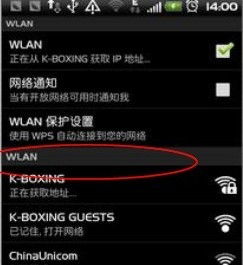
2. 进入设置页面,切换到“账户”选项卡。

3. 勾选所有复选框,并点击保存。
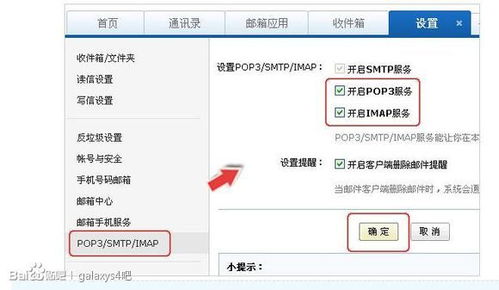
4. 退出浏览器,打开电子邮件客户端。
5. 点击菜单键,选择“添加账户”。
6. 输入QQ邮箱账户及密码,勾选“默认情况下从此账户发送电子邮件”。
7. 点击“下一步”,选择POP3协议。
8. 将“qq.com”改为“pop.qq.com”,其他设置默认。
9. 点击“发送”,完成绑定。
二、绑定腾讯企业邮箱
1. 打开手机设置,找到“邮件”或“电子邮件”应用。
2. 点击“其他”或“手动设置”。
3. 输入邮箱地址和密码,点击“手动设置”。
4. 选择IMAP协议,输入IMAP服务器地址:imap.exmail.qq.com,端口号143。
5. 在SMTP服务器输入栏中输入:smtp.exmail.qq.com,端口号465。
6. 如需修改姓名,点击姓名输入栏输入,然后点击结束设置。
7. 完成设置后,即可查看邮件。
三、绑定网易免费企业邮箱
1. 以Foxmail客户端为例,新建一个账号,选择手动设置。
2. 选择POP3协议,账号密码为你的企业邮箱账号密码。
3. POP服务器地址为pop.ym.163.com,默认端口110。
4. 如选中SSL安全链接,端口号为995。
5. SMTP服务器地址为smtp.ym.163.com,默认端口25。
6. 如选中SSL安全链接,端口号为994。
7. 点击“创建”,完成绑定。
四、绑定三星邮箱
1. 在待机页面下,用手指向下滑动屏幕上方的顶栏。
2. 向左滑动屏幕上方任务栏,将【移动数据】点为绿色。
3. 点击【应用程序】,选择【电子邮件】。
4. 点击【其他】,输入【电邮地址】和【密码】。
5. 根据需要设置账户选项,点击【下一步】。
6. 点击【确定】,等待手机联网自动获取电邮配置。
7. 设置电子邮件检查频率,并点击【下一步】。
8. 给此账户设置名称(可选),点击【完成】。
五、绑定华为手机企业邮箱
1. 打开华为手机桌面,点击电子邮件。
2. 进入后,点击“其他”或“手动设置”。
3. 输入邮箱地址和密码,点击“手动设置”。
4. 选择POP3协议,输入服务器地址和端口号。
5. 在SMTP服务器输入栏中输入发送服务器地址和端口号。
6. 如需修改姓名,点击姓名输入栏输入,然后点击结束设置。
7. 完成设置后,即可查看邮件。
通过以上方法,你可以在安卓系统上轻松绑定各类邮件账户。现在,你就可以享受便捷的邮件收发体验,让工作和生活更加高效!快来试试吧!
相关推荐
教程资讯
教程资讯排行













